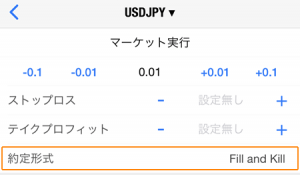MT4・MT5のスマホアプリ使い方まとめ【iphone/android】
MT4・MT5スマホアプリの使い方徹底解説
ほぼ全ての海外FX業者で採用しているMetaTrader4(通称MT4)またはMetaTrader5(通称MT5)をご自身のスマートフォンのアプリで無料で利用できます。
マーケットに直結しているMT4.MT5アプリを使えば、外出先でもどこからでもリアルタイム注文ができ、30種類以上の充実したチャート機能を利用できるのでとても便利。
リアルタイムレートのみだけでなく、スプレッドもひと目に分かる優れものです。
今回はそんなMT4・MT5のスマホアプリのダウンロード方法から決済・注文方法、チャートの設定方法を一挙に解説していきます。
目次
MT4・MT5アプリのダウンロード方法
MT4アプリのダウンロード方法
以下のボタンをクリックしてダウンロードを行ってください。
ストア検索(iPhoneの場合はApp Stotre、Androidの場合はGoogle Play)で”metatrader 4″と検索すればトップにでてきます。
MT5アプリのダウンロード方法
以下のボタンをクリックしてダウンロードを行ってください。
ストア検索(iPhoneの場合はApp Stotre、Androidの場合はGoogle Play)で”metatrader 5″と検索すればトップにでてきます。
MT4・MT5アプリのログイン方法
もしまだ口座開設が済んでいない場合、先に海外FX口座開設を済ませてから、このページに戻ってきていただければ幸いです。
(関連:FX海外口座総合人気ランキング)
ここではMT4でのログイン方法を解説しますが、MT5アプリでも同様です。
※ここで注意したいのが、あなたが開設した口座がMT4・MT5どちらの口座かということです。
仮にMT5口座を開設している場合、MT4アプリからログインすることはできませんので要注意。(逆もしかり)
“既存のアカウントにログイン”を選択
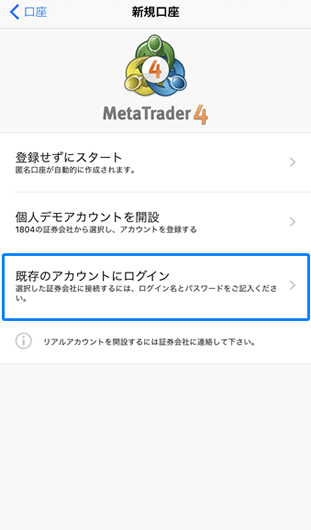
“既存のアカウントにログイン”をタップします。
サーバーを選択
海外FX業者で口座開設をすると必ずMT4の口座番号と、サーバー情報が送られてきます。
(例)XMの場合

海外FX業者で口座開設すると、このようにサーバー情報が入ったメールが届く
このサーバー情報をMT4の検索窓から入力しましょう。

IDとパスワードを入力しサインインをクリック
ログインにはMT4口座番号、パスワードには与えられたパスワードを入力します。
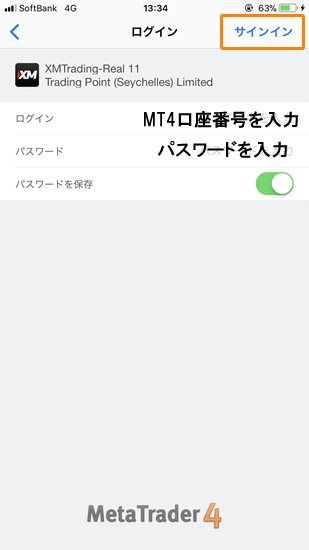
入力が終われば、画面右上の”サインイン”をタップしてログイン完了です。
MT4・MT5アプリのメニューの見方
MT4アプリは、5つのメニューで構成されています。
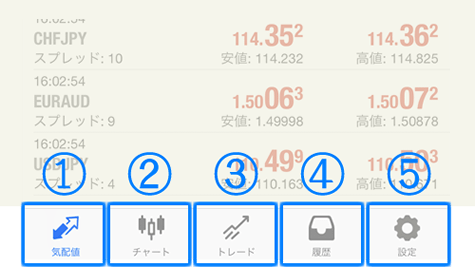
各メニューの意味
①気配値
→通貨ペア、買い価格、売り価格が見れる。
②チャート
→各通貨のチャートが見れる。
スマホアプリでは、1通貨ごとのチャートしか見ることができない。
③トレード
→残高、有効証拠金、証拠金、余剰証拠金、証拠金維持率、いま持っているポジションの損益が見れる。
④履歴
→入出金履歴、ポジションの決済利益、合計入金額、損益額が一覧で見れる。
MT5の場合、上部メニューよりポジション別・オーダー別・約定別で切り替えることも可能。
⑤設定
→複数口座管理、メール、ニュース、チャートの表示設定などをカスタムすることができる。
MT4・MT5アプリの注文方法
注文は気配値メニュー、チャートメニュー、トレードメニューから可能です。
気配値メニューから注文
注文したい通貨ペアをタップし、トレードをタップします。
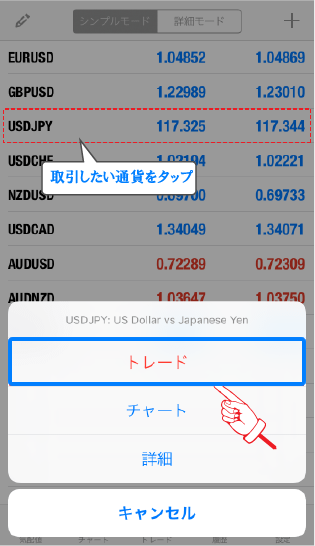
上記の場合、USD/JPYの注文画面に移行します。
チャートメニューから注文
チャートメニューからの注文はMT4とMT5で使い勝手が異なります。
MT4の場合
MT4の場合は、チャート画面をタップするパターンと、画面右上の”トレード”をタップするパターンの2種類から注文することができます。
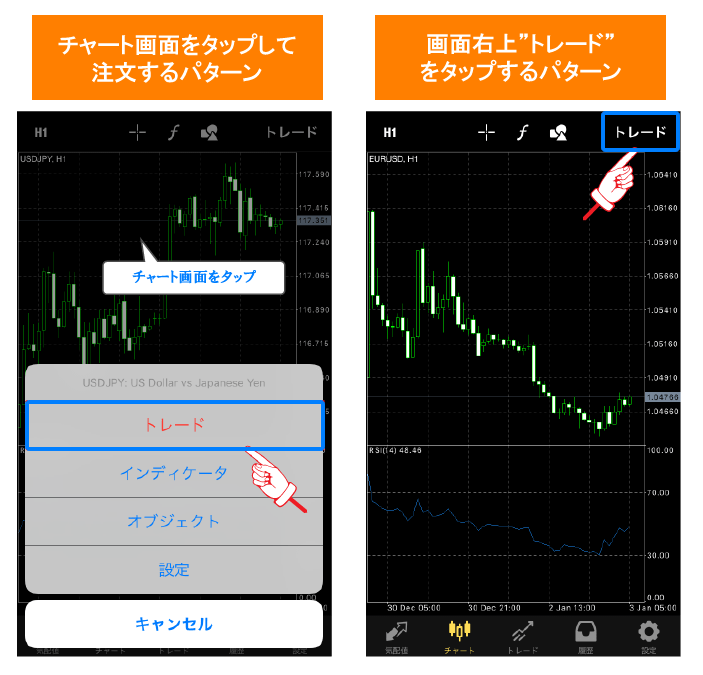
チャートに表示されている通貨を変更したい場合は”気配値メニュー”から表示したい通貨ペアを選択しましょう。
MT5の場合
MT5のチャート画面では、画面をタップしてトレード画面にいくパターンに加え、ワンクリック注文の機能が追加されています。
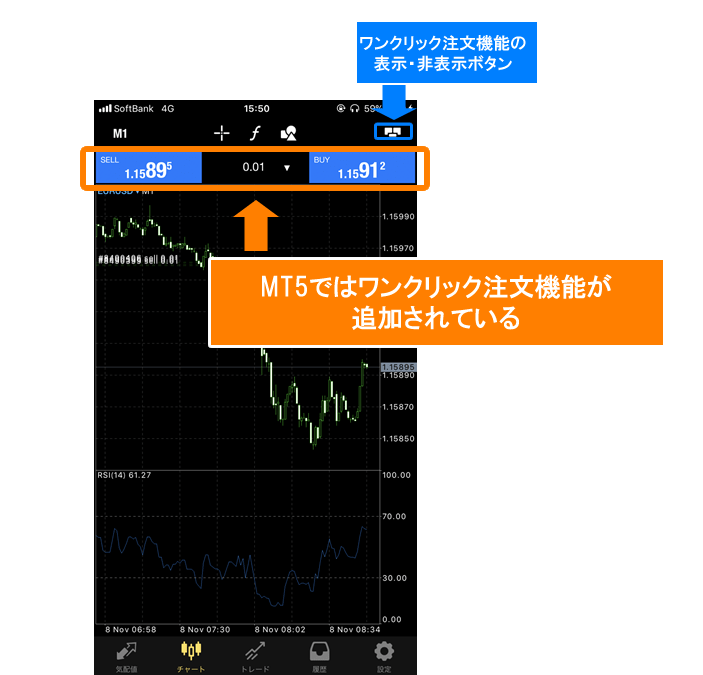
また、以下のようにMT5アプリは通貨ペアの切り替えもチャート画面上で可能です。
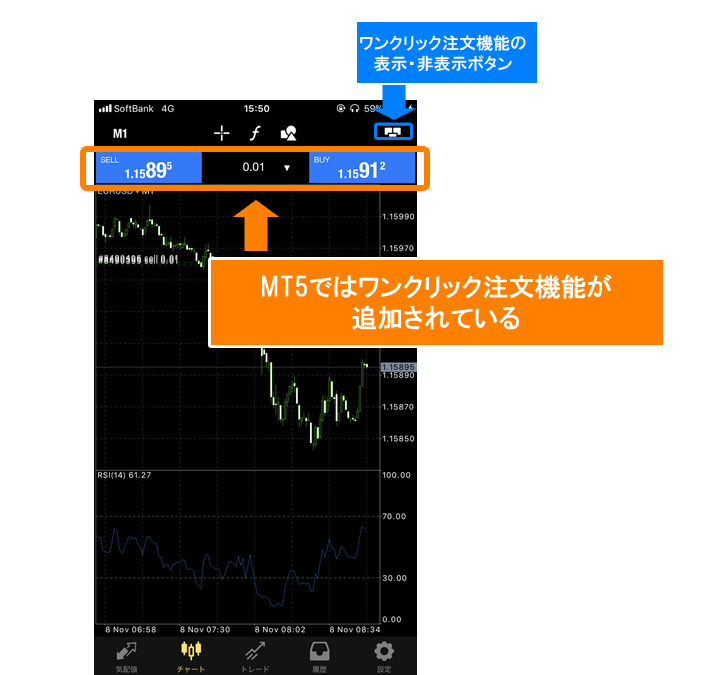
ワンクリック決済を利用する場合、注文画面に移動せずに、そのまま決済されますので慎重に使いましょう。
トレードメニューから注文
トレードメニュー右上の”プラス”を押せば、注文画面に移動できます。
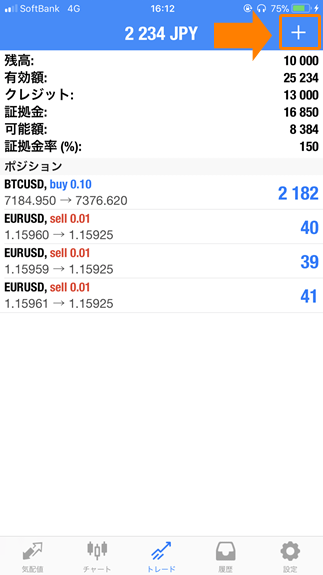
MT4・MT5アプリの注文画面の見方
MT4アプリの注文画面は以下の構成になっています。
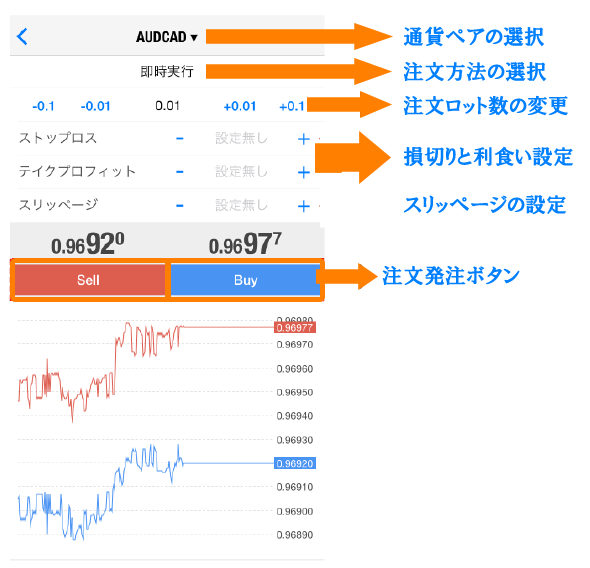
この中でも特に注意したいのが
- 注文方法の選択(成り行き・指値・逆指値)
- 注文ロット数
の2点です。
注文方法の選択(成り行き・指値・逆指値)
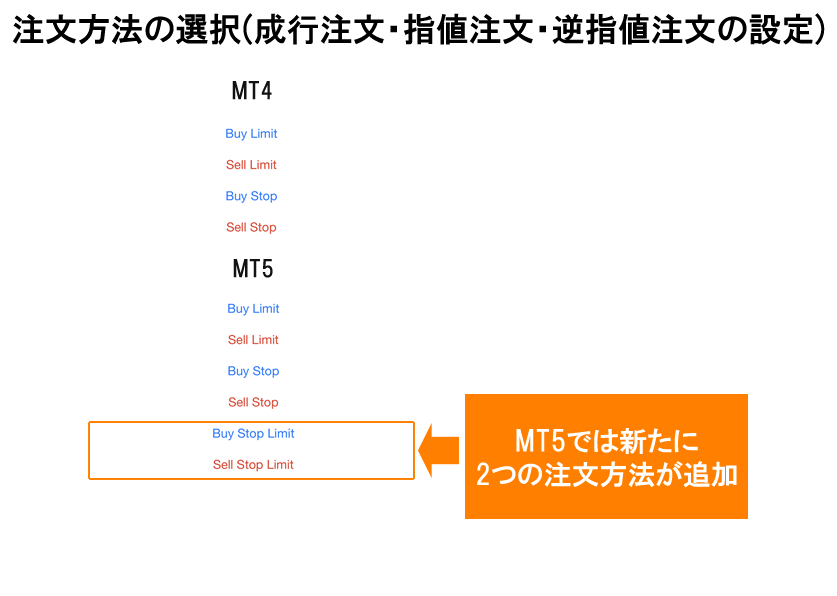
MT4アプリでは成り行き注文に加え、4通りの注文方式、MT5アプリでは6通りの注文方法から選ぶことができます。
Buy Limit(買い指値)
→現在価格よりも低いレートで買い注文を設定
Sell Limit(売り指値)
→現在価格よりも高いレートで売り注文を設定
Buy Stop(買い逆指値)
→現在価格よりも高いレートで買い注文を設定
Sell Stop(売り逆指値)
→現在価格よりも低いレートで売り注文を設定
Buy Stop Limit
→現在価格よりも高いレートに達した場合、買いの指値注文を設定
Sell Stop Limit
→現在価格よりも低いレートに達した場合、売りの指値注文を設定
Buy Stop LimitとSell Stop Limitは下図のように緑で示した価格に到達した後に、Limit指値注文が有効になるということです。

押し目や戻り売りの場面で活躍する注文方法です。
指値・逆指値の入れ方の具体例
現在価格113.80で、113.700まで下がったら買い注文を入れたい場合
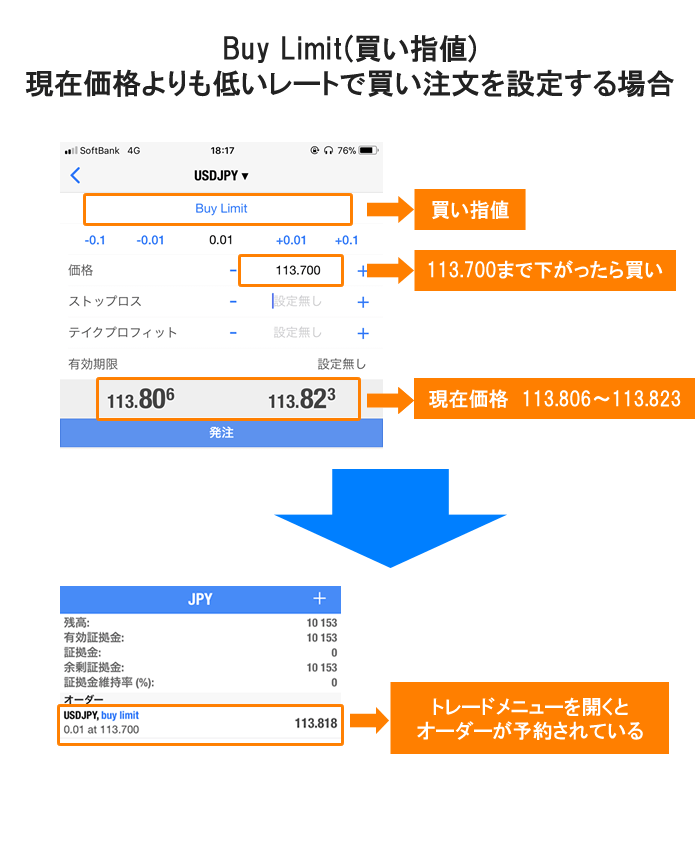
- 注文方法をBuy Limitに設定
- 価格を113.700に設定
- 発注ボタンをタップ
- トレードメニューを開くとオーダーが予約されている
現在価格113.76で、113.900まで上がったら売り注文を入れたい場合
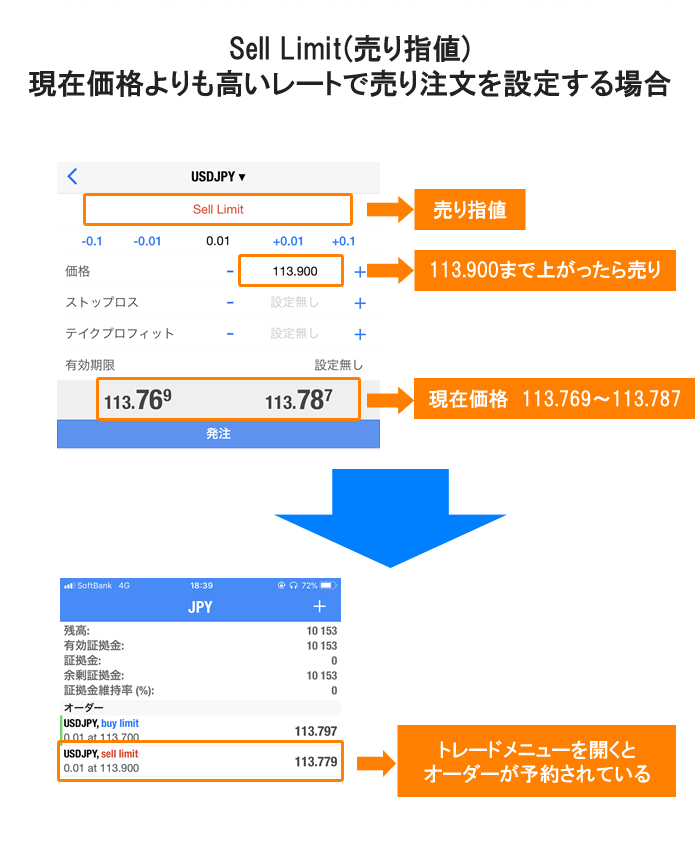
- 注文方法をSell Limitに設定
- 価格を113.900に設定
- 発注ボタンをタップ
- トレードメニューを開くとオーダーが予約されている
指値・逆指値のキャンセル・注文変更方法
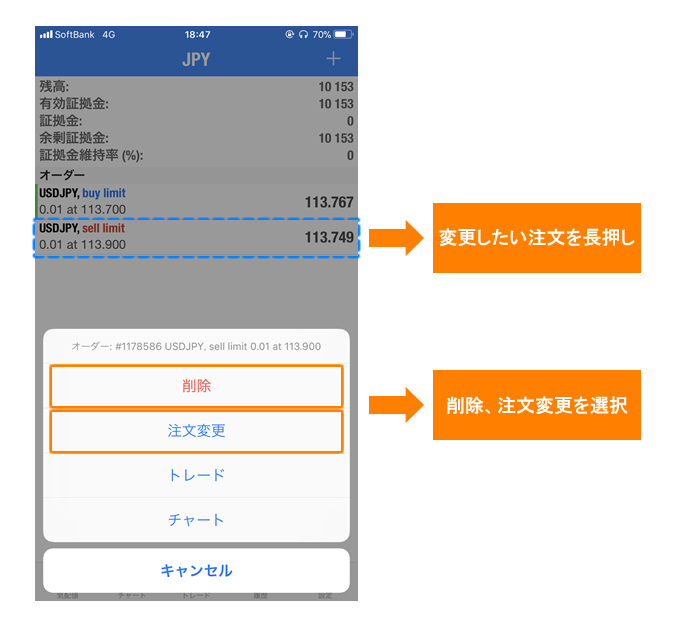
トレードメニューより削除または注文変更したいオーダーを長押するとメニューが出てきます。
発注が弾かれてしまうケース
現在価格と買い指値の注文価格の値が近すぎると発注が弾かれてしまう場合があります。
もし発注がうまくできない場合は、価をさらに離してみましょう。
注文ロット数
国内FXでは1lotを1万通貨で表しますが、海外FXでは1lotを10万通貨でカウントします。
0.1lotで1万通貨、0.01lotで1000通貨です。
間違えて思惑の10倍のポジションをとってしまった!ということはならないように気を付けましょう。
MT4・MT5アプリの決済方法

トレードメニューから、決済したい注文を長押しし、ポジション決済をタップすると決済できます。
MT4・MT5アプリは一括決済非対応
MT4、MT5アプリは一括決済は非対応です。
手間ですが、ポジションをクローズしたいときは一つ一つ決済していかないといけません。
通貨ペア表示のカスタマイズ方法
MT4、MT5アプリでは自分の好みで通貨ペアを減らしたり並び替えたりすることができます。
気配値の通貨ペアを足す方法
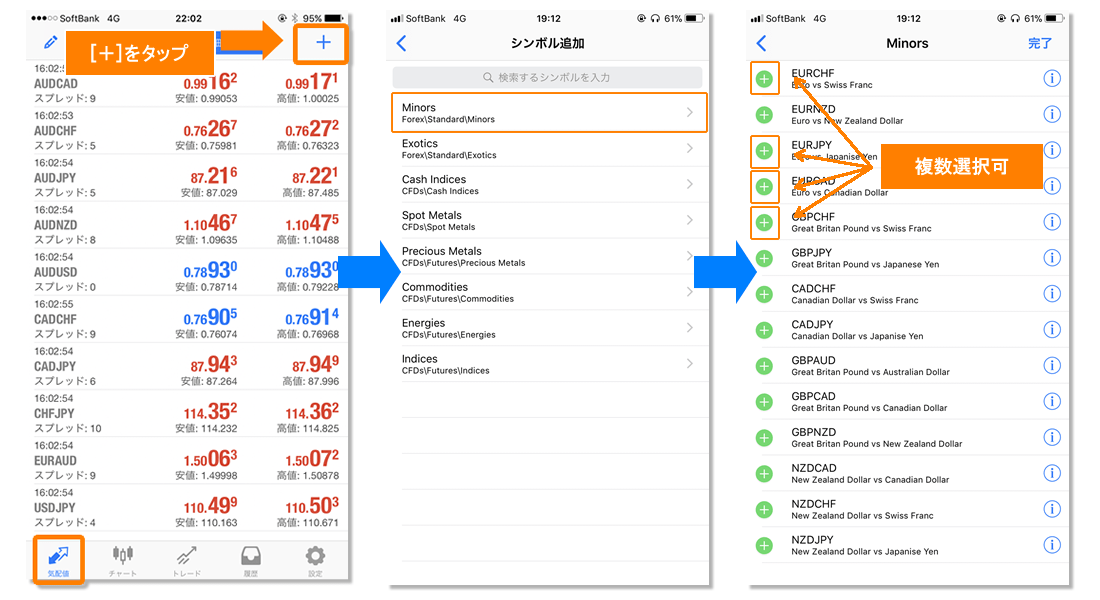
- 気配値メニューで[+]をタップ
- シンボル追加から任意の通貨を選択
- 足したい通貨の右にある[緑枠+]をタップして選択(複数選択可)
- 画面右上の[完了]をタップ
上記画像ではXMのMT4口座を使っています。
(シンボル追加の表示方法は各海外FX業者によって異なります)
気配値の通貨ペアを非表示にする方法
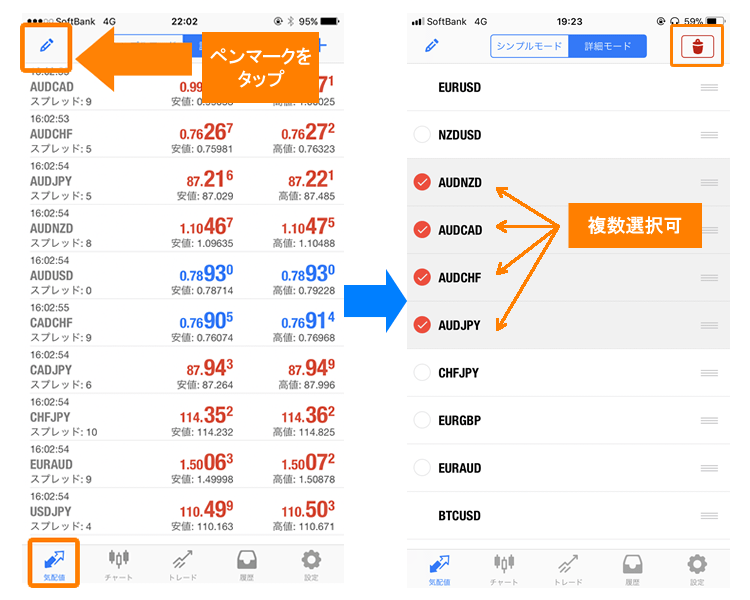
- 気配値メニューで[ペンマーク]をタップ
- 非表示にしたい通貨ペアの右の[〇マーク]を選択(複数選択可)
- 画面右上の[ゴミ箱アイコン]をタップ
ここで非表示にしたからといって、通貨そのものが消去されるわけではないので安心してください。
『気配値の通貨ペアを足す方法』を使えば、いつでも表示通貨は増やすことが可能です。
気配値の通貨ペアを並び替える方法
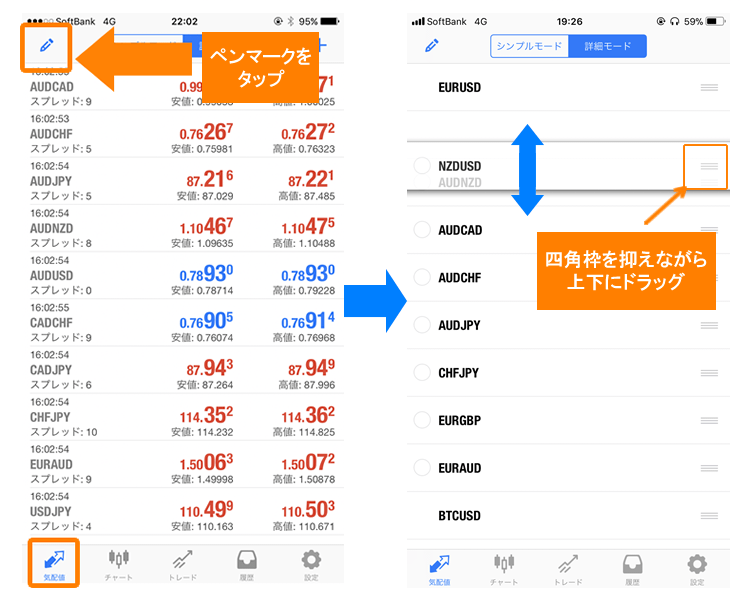
- 気配値メニューで[ペンマーク]をタップ
- 並べ替えたい通貨ペアの左の[横三本線マーク]をタップ
- タップしたままそのまま上下に動かす
MT4・MT5アプリのチャートについて
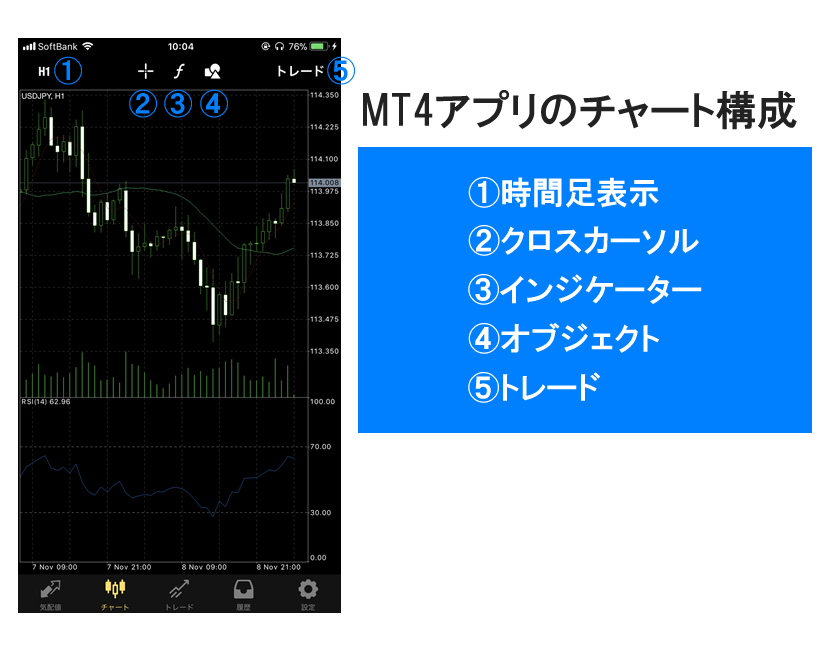
MT4スマホアプリでは画像のように5つの要素から構成されています。
①時間足表示
→1分足(M1)~月足(MN)まで時間足を変えてチャートが見れる
②クロスカーソル
→チャートに十字が表示され、価格と時間を見れる
③インジケーター
→インジケーター選択画面に切り替わる
④オブジェクト
→オブジェクト選択画面に切り替わる
⑤トレード
→注文画面に切り替わる
MT4アプリのチャートに関するよくある質問
以下では、MT4アプリのチャート関連でのよくある質問をまとめてみました。
表示したい時間足を変更したい
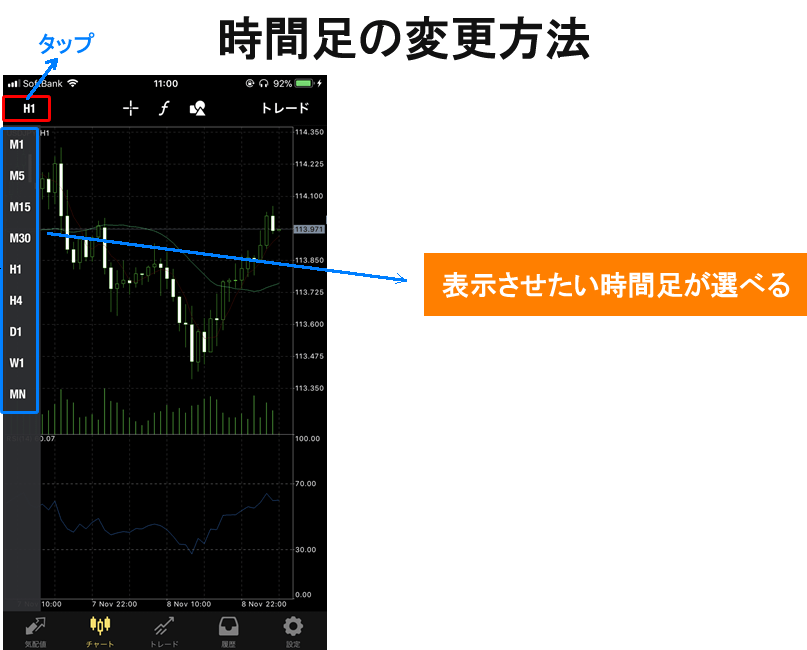
表示されている時間足をタップしすると、ズラっとM1(1分足)~MN(月足)までの時間足が表示されます。
表示したい時間足をタップするとチャートが切り替わります。
時間足の読み方
M1=1分足
M5=5分足
M15=15分足
M30=30分足
H1=1時間足
H4=4時間足
D1=日足
W1=週足
MN=月足
インジケーターを追加したい
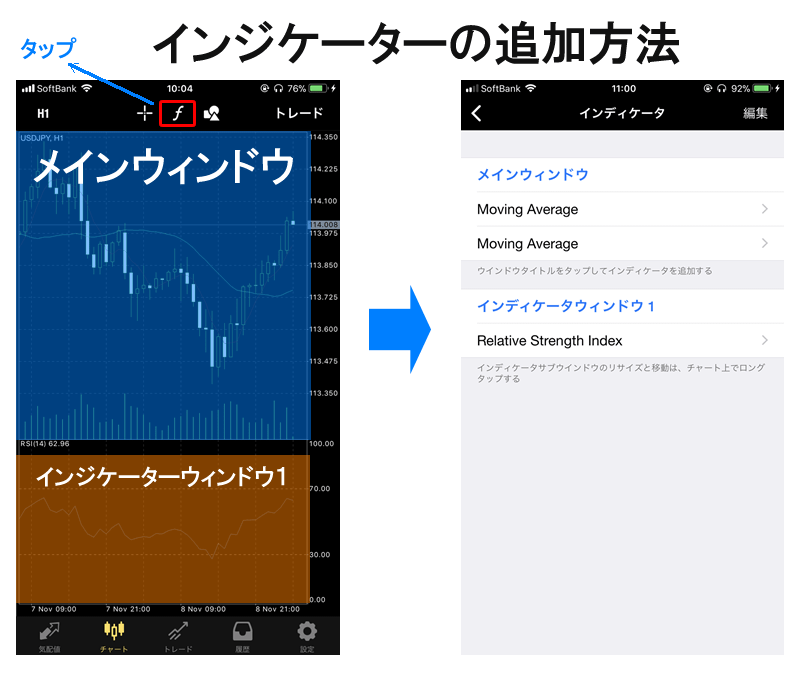
画面中央上の『fマーク』をタップすると、インジケーターの追加画面に移動します。
上図でも説明していますが、メインウィンドウとはチャート画面そのものに表示させるもの、インジケーターウィンドウとは、画面下部に表示させるもの(デフォルト設定ではRSI)を表しています。
メインウィンドウにインジケーターを追加したい場合は”メインウィンドウ”をタップ、インジケーターウィンドウに追加したい場合は”インジケーターウィンドウ”をタップしましょう。
インジケーターを削除したい
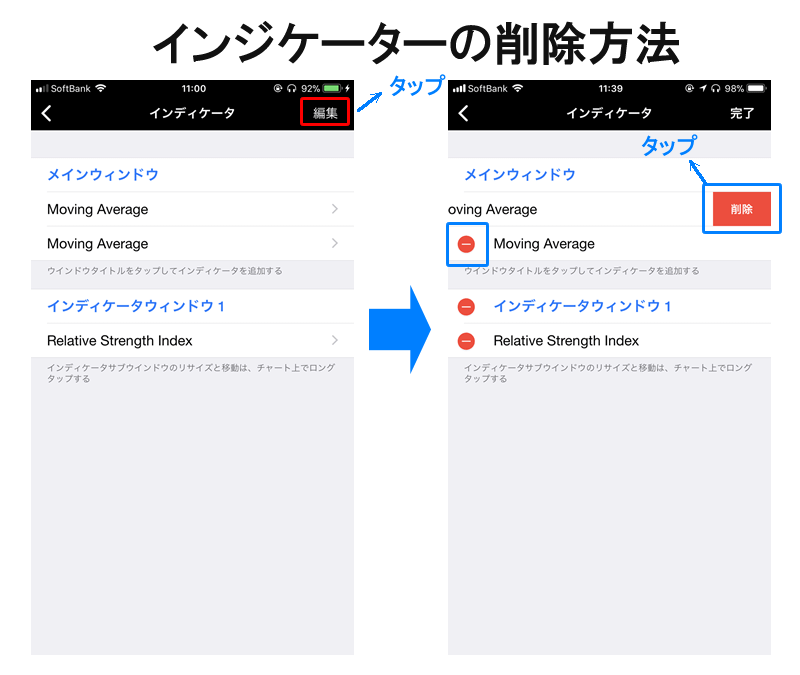
不要なインジケーターを削除したい場合は、インジケーター画面の”編集”をタップし、編集画面へいきます。
編集画面で『赤〇』ボタンをタップすると削除とでてくるので、”削除”をタップします。
最後に”完了”をタップで削除完了です。
MT4アプリにカスタムインジケーターを導入したい
残念ながら現段階では、MT4アプリにはカスタムインジケーターを入れることはできません。
すでにあるインジケーターを利用しましょう。
オブジェクトを追加したい
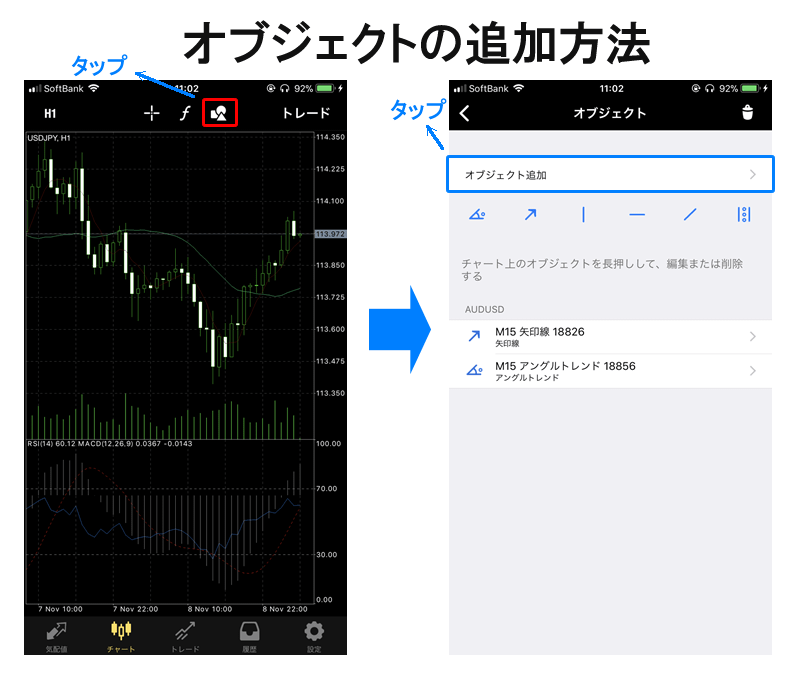
画面中央右の『オブジェクトマーク』をタップすると、オブジェクト画面に移動します。
オブジェクト追加をタップするとライン・チャンネル・ギャン・フィボナッチ係数など様々なオブジェクトをチャート上に追加することができます。
オブジェクトを削除したい
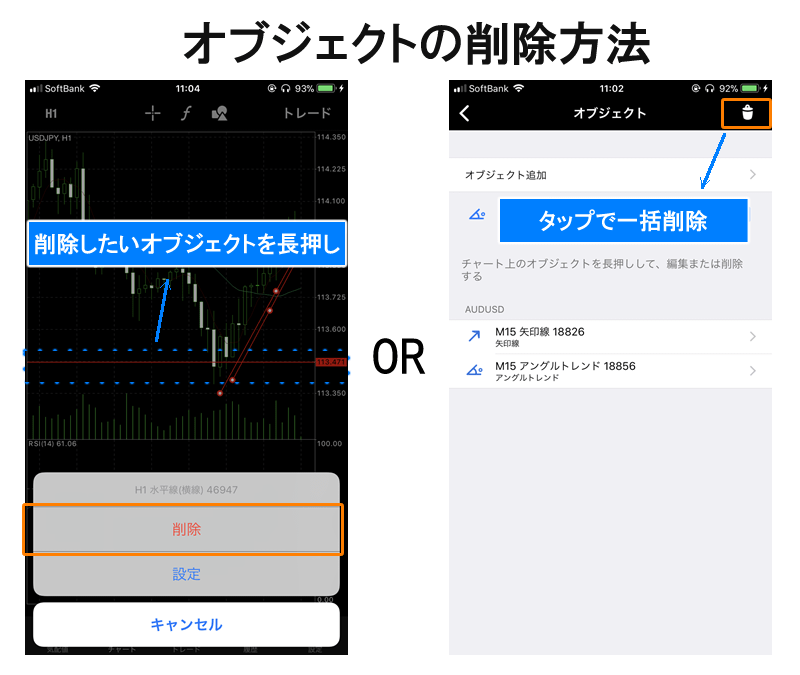
オブジェクトを削除する方法は以下の2通りです。
- チャート上で削除したいオブジェクトを長押しして一つずつ削除する
- オブジェクト画面で画面右上の”ゴミ箱アイコン”をタップして削除する
ローソク足をバーチャートまたはラインチャートにしたい
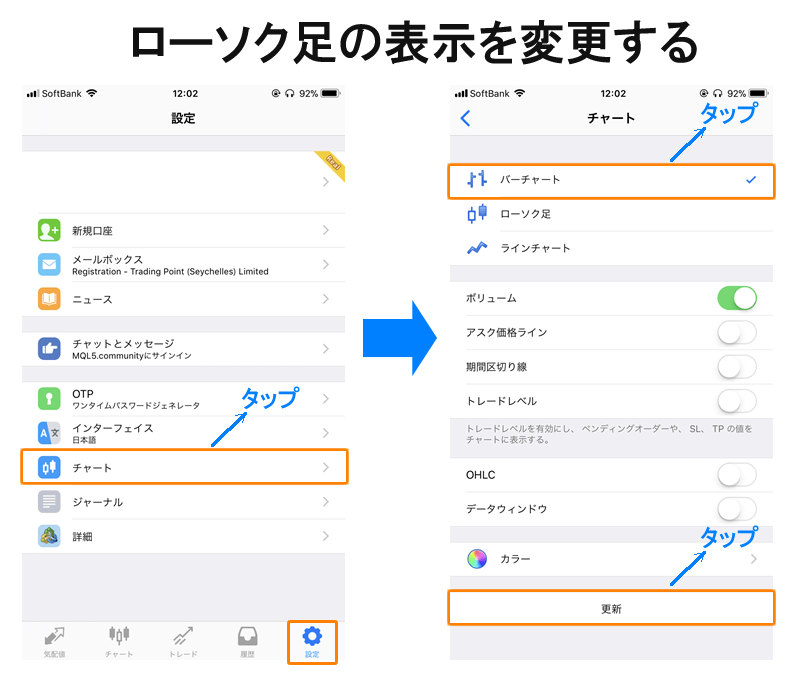
設定メニューから”チャート”をタップ、バーチャートまたはラインチャートを選択し”更新”を押せばチャート表示が変更されます。
BidだけでなくAskラインを表示したい
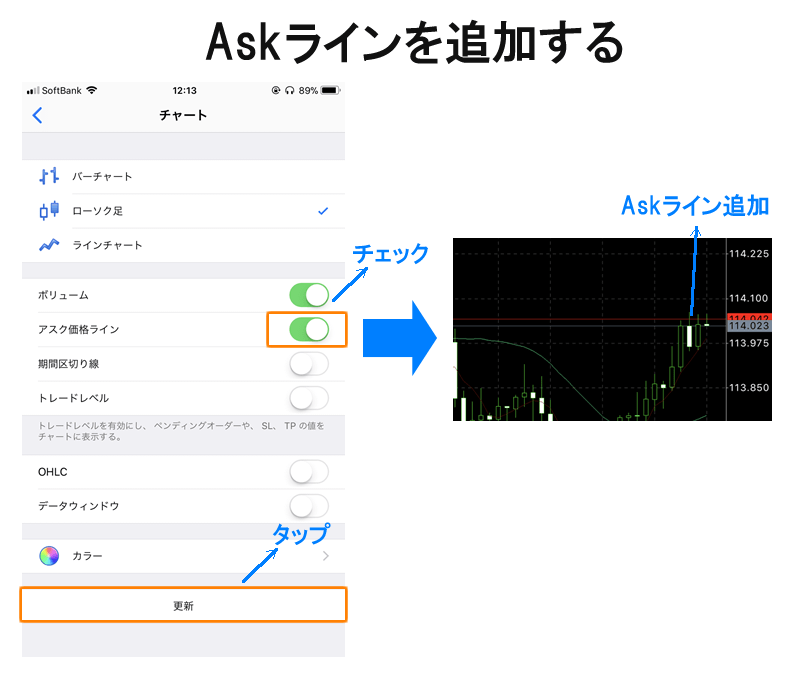
設定メニューから”チャート設定”アスク価格ラインにチェックを入れ更新ボタンをタップします。
するとBid(売り)価格のみでなくAsk(買い)価格もチャート上に表示されます。
MT4アプリのチャート時間表示を日本時間にしたい
MT4アプリではチャート表示時間を日本時間にすることはできません。
MT4では、世界共通のGMT時間(グリニッジ標準時間)で表示時間が設定されています。
日本時間にするには【GMT+9時間】を頭の中で計算しなければいけません。
MT4・MT5アプリはとても便利
MT4・MT5アプリは国内FX業者が提供しているアプリの何倍も高性能で使いやすいです。
注文は直観的にスピーディに行うことができ、自分がたくさん取引する銘柄順に並べたり、自分の取引履歴が詳細にわかる画面があったりとトレーダーにとって必要なものはほとんどそろっています。
EAを走らせて自動売買を行っている方は、スマホでEAが売買したかどうかのチェックや、保有ポジションの緊急対応策を練ることもできます。
海外FX口座を使うなら、せっかくですからスマホやタブレットにインストールして使いこなしましょう。
| 口座名 | 最大レバレッジ | 日本語サポート | ドル/円スプレッド | 最小取引単価 |
|---|---|---|---|---|
 |
888倍 | ◎ | 1.0pips~ | 100通貨 |
日本人トレーダー人気No.1!ボーナスも手厚い、ダントツおすすめの海外FX業者!
追証なしのゼロカットシステムを採用! 管理人が5年前からメインの海外FX口座として利用しているブローカー。 指標取引など値動きが大きい時間帯にも強いのが特徴! CFD、原油、金、株価指数など合計100銘柄以上の豊富な取引商品を取り揃える。新規口座開設で全てのユーザーに30$の入金ボーナス 2019年7月限定!期間中のすべてのユーザーの入金額の100%をボーナス入金 +以降追加入金毎に+20%をボーナス入金→2019年8月限定!100%入金ボーナスの詳細はこちら